블로그를 확장할 목적으로 여러 경로를 알아보다가
Vultr에서 서버를 구입하였고
도메인 등록을 가비아(gabia)란 도메인 등록 사이트를 이용하려 합니다.
회원가입 및 로그인
가비아 URL : https://www.gabia.com/

우선 회원 가입이 안되어 있으니 회원가입을 해 줍니다.


로그인 화면으로 가서 회원가입 및 로그인을 합니다.
도메인 검색
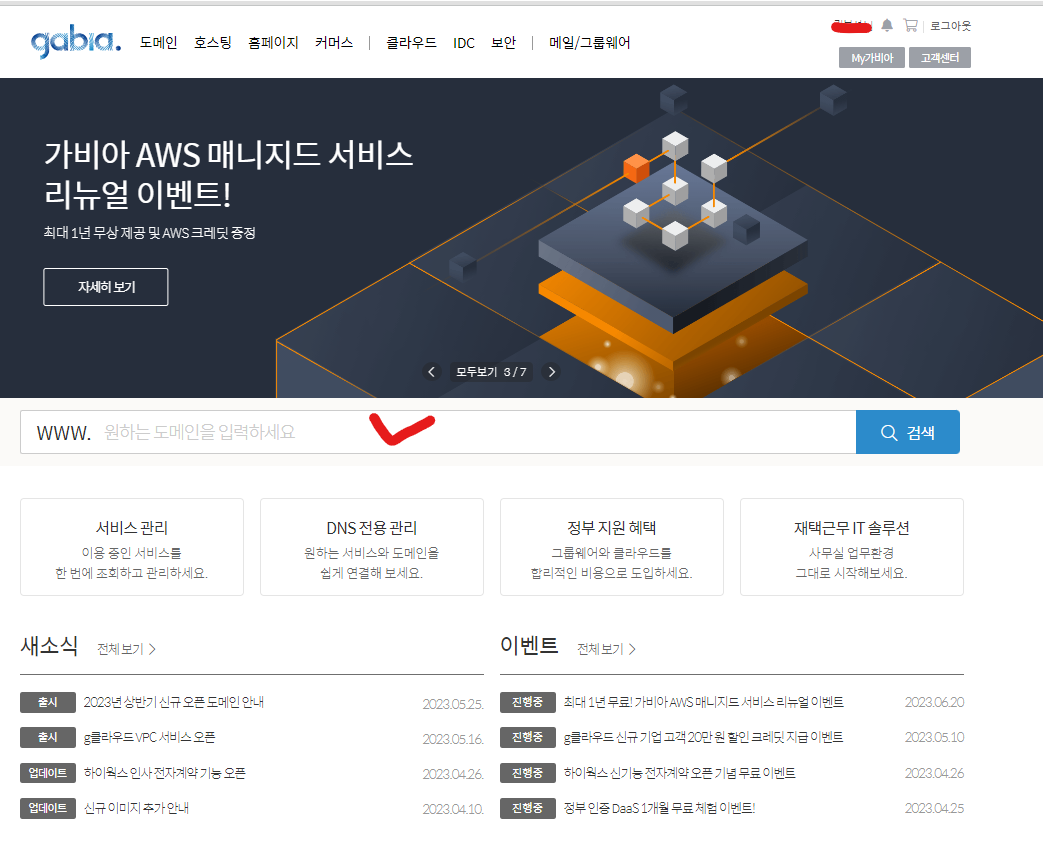
회원 가입을 해준 다음 메인창에 원하는 도메인을 입력합니다.
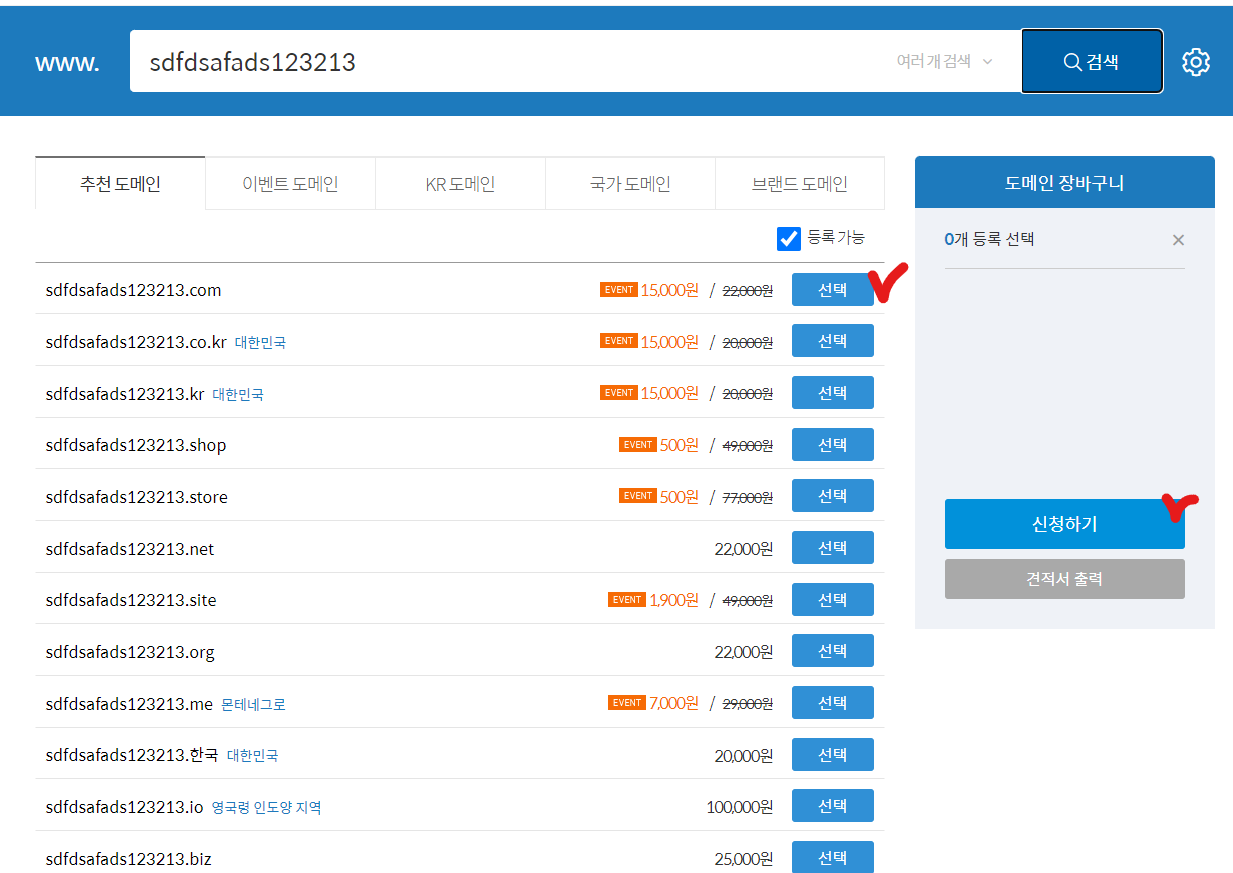
임의의 값을 입력하였더니 각각의 도메인 값이 나오네요.
검색 최적화에 적합한 도메인은 com / co.kr / kr 을 선택하는 것이 좋습니다.
선택 후 신청하기를 눌러줍니다.
도메인 결제
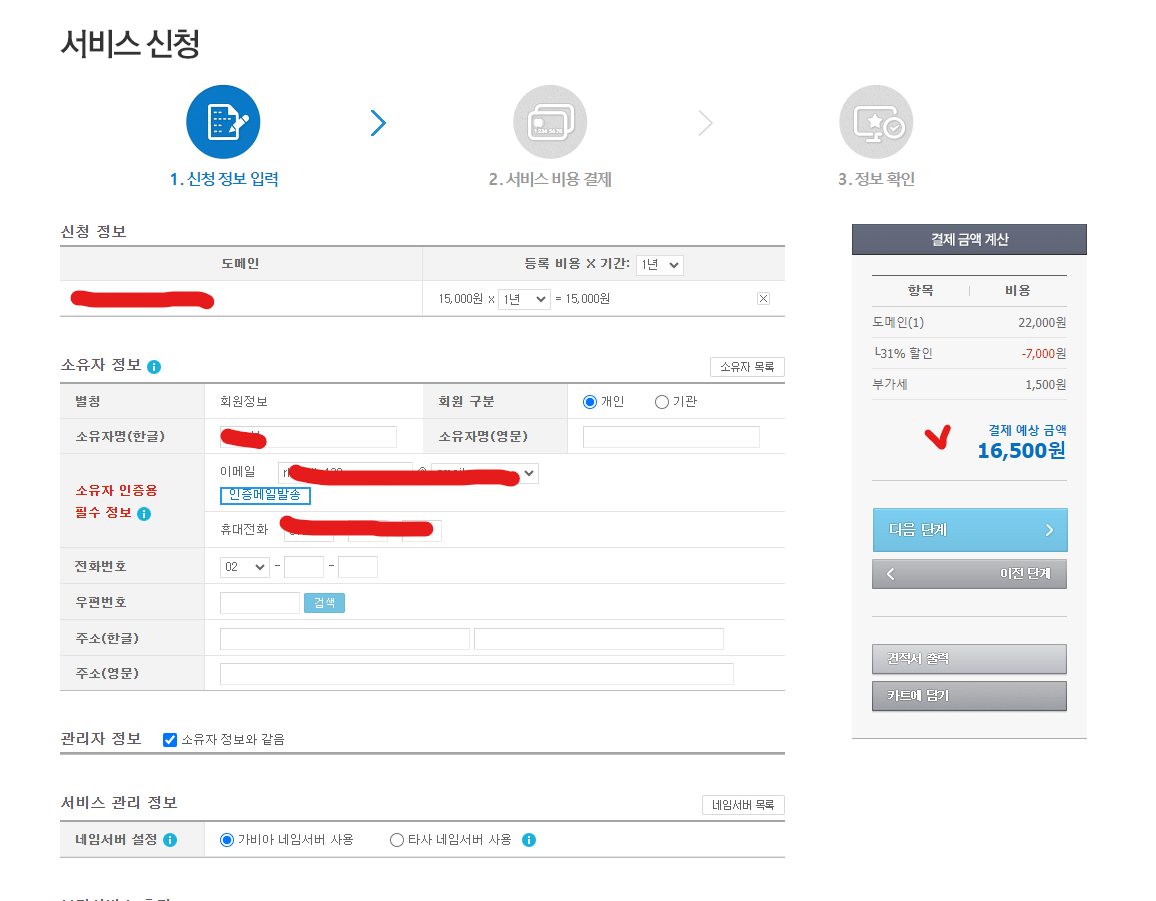
부과세 포함 16,500원이네요!
저는 일단 일년정도 해보고 추가로 구해할까 생각중입니다.
상세정보를 입력해주시구요.
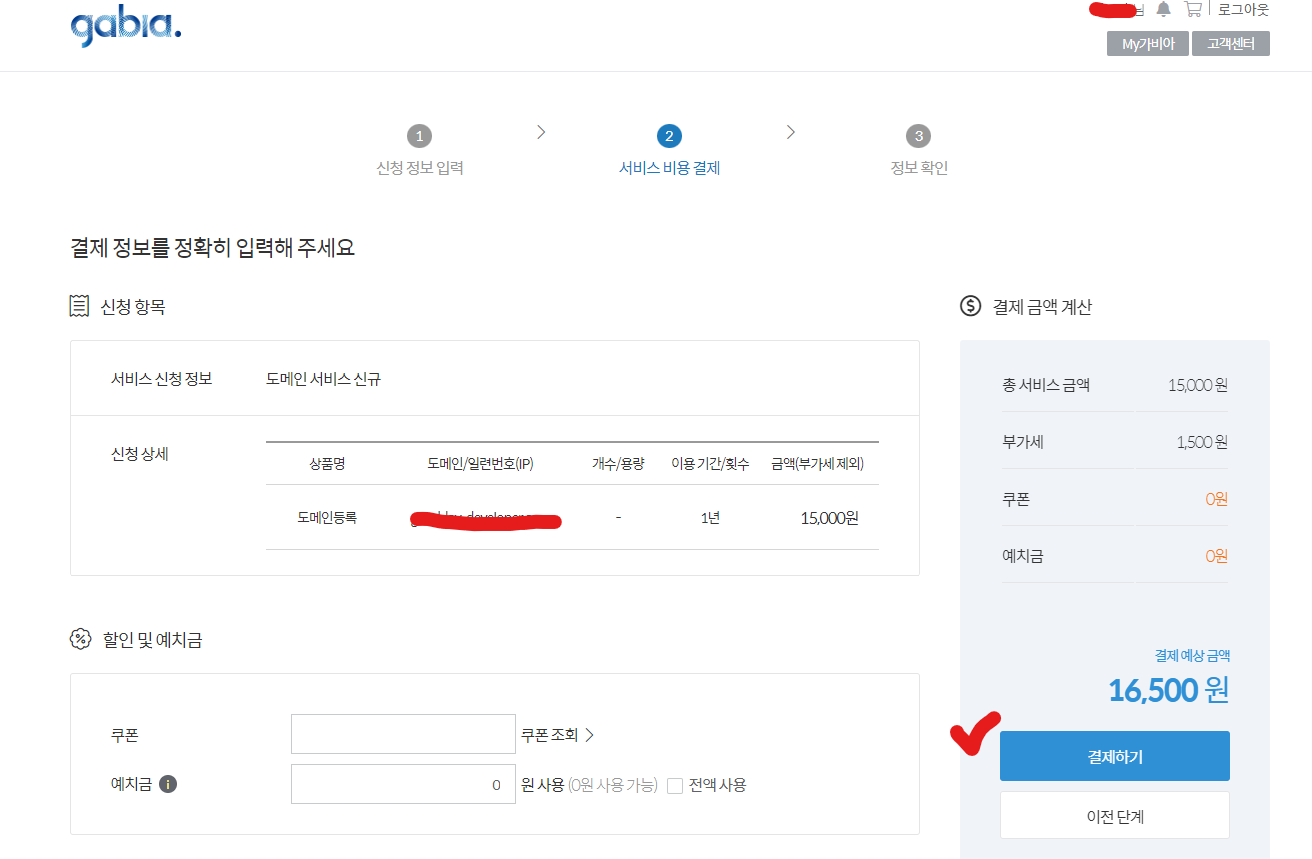
결제합니다!
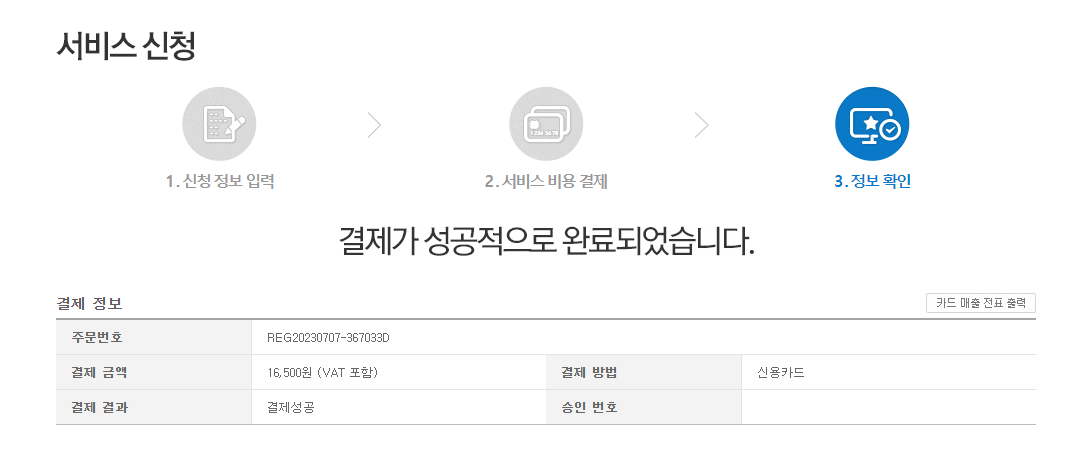
유료서비스를 시작하려하니 '세상엔 공짜란 없다'란 말이 떠오르는군요..
도메인 등록 방법
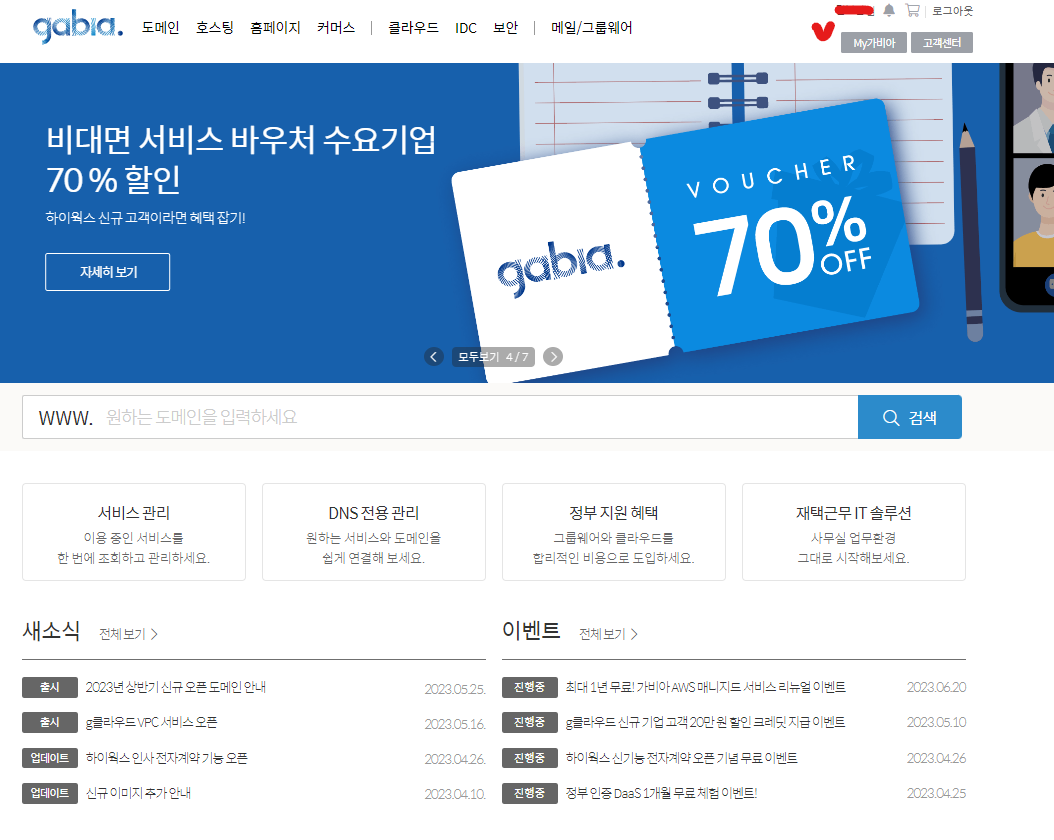
그리고 My가비아를 클릭해줍니다.
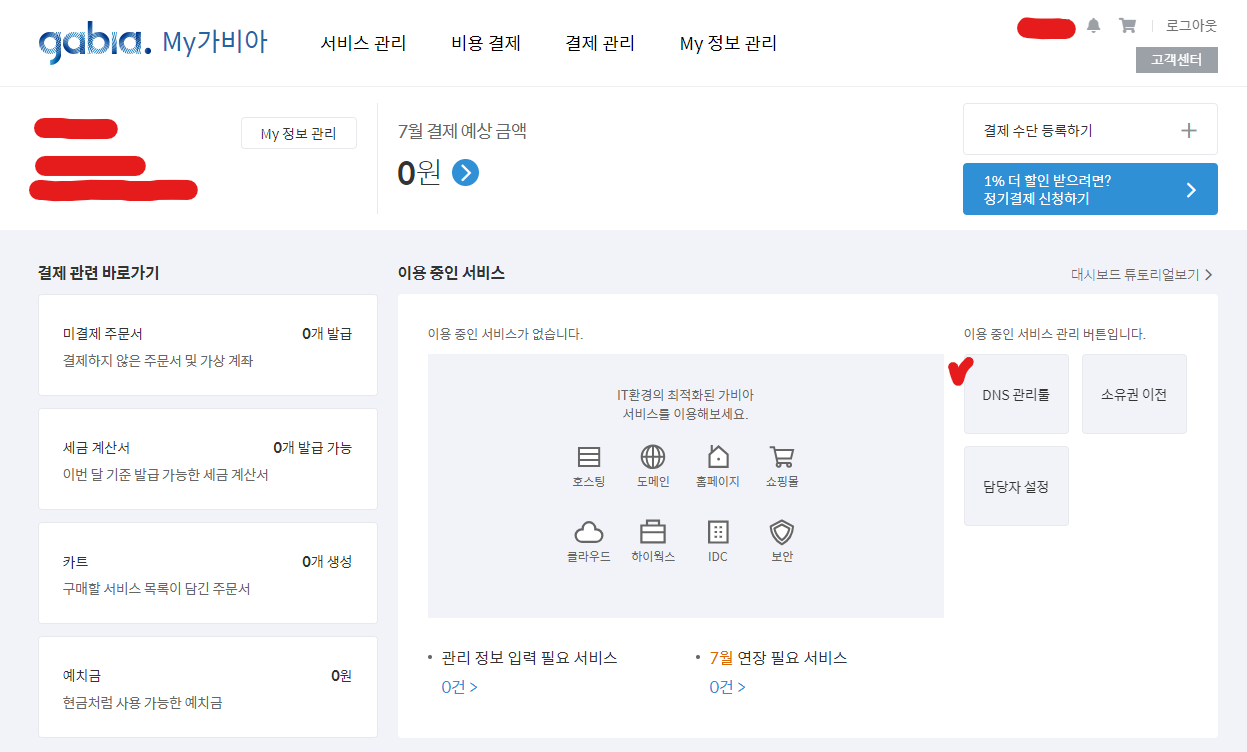
여기서 상단 메뉴에 서비스 관리를 눌러줍니다.
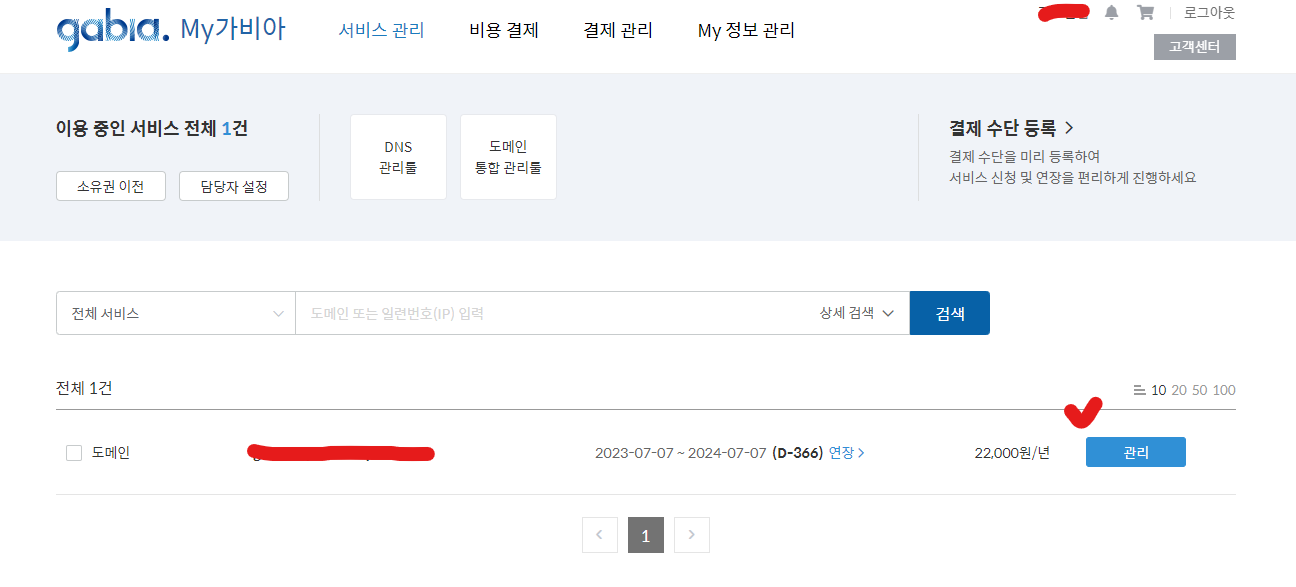
짠! 저의 도메인이 생겼네요!
관리 버튼을 눌러줍니다.
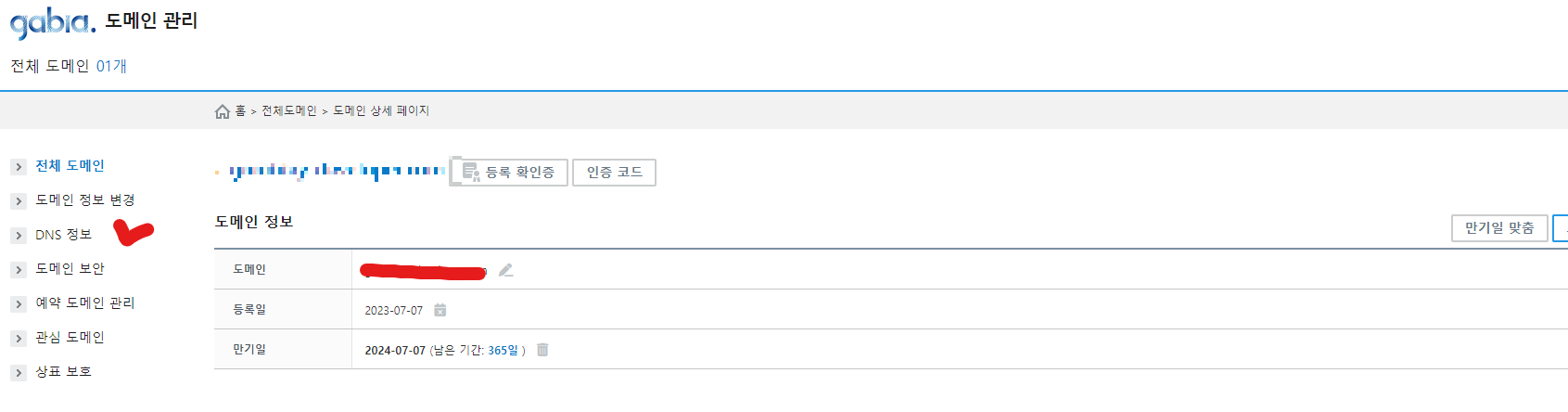
도메인 정보가 나오네요.
왼쪽 사이드 메뉴에서 DNS 정보를 클릭해줍니다.
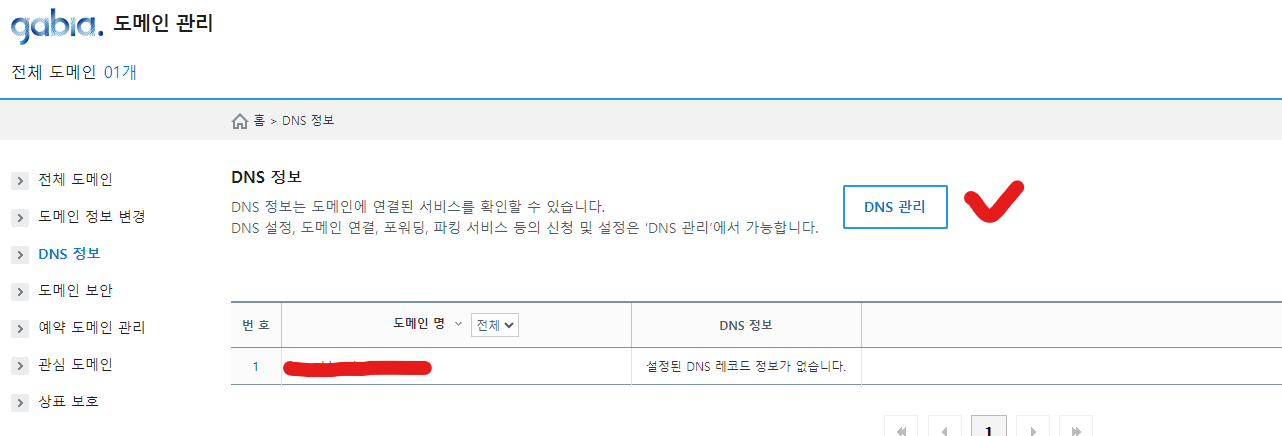
여기서 DNS 관리를 눌러주고요!

오른쪽 설정 버튼을 눌러줍니다!
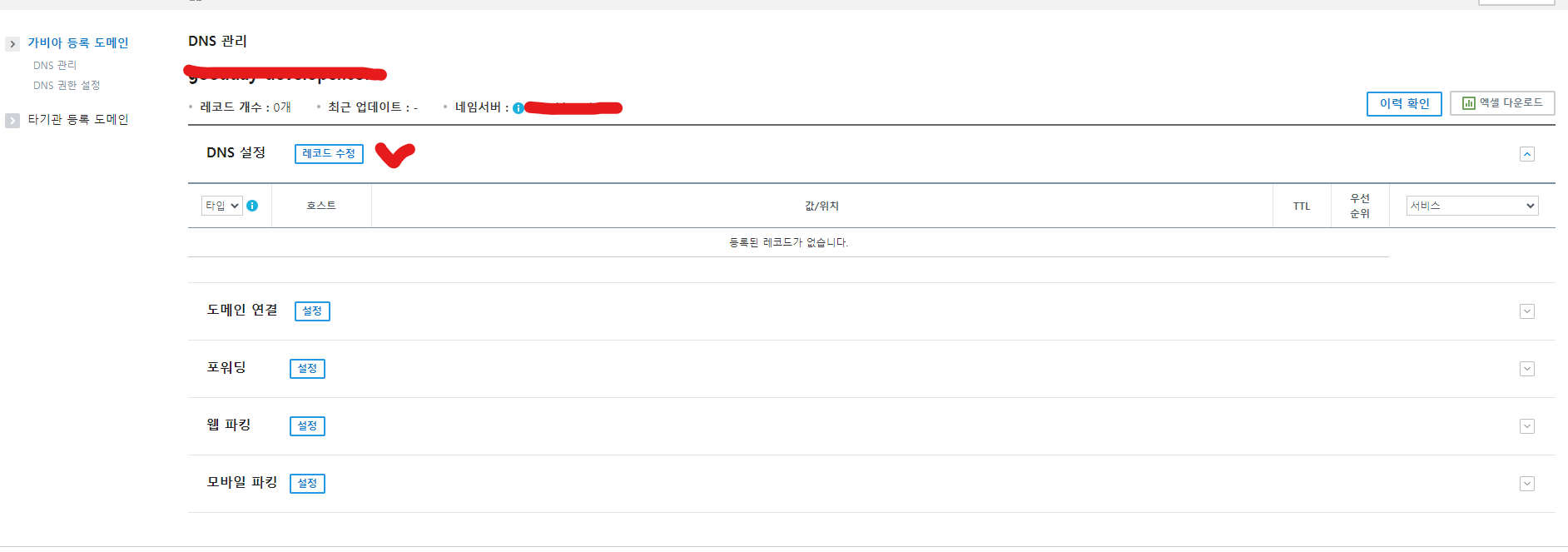
DNS 설정 옆 레코드 수정을 눌러주신다음
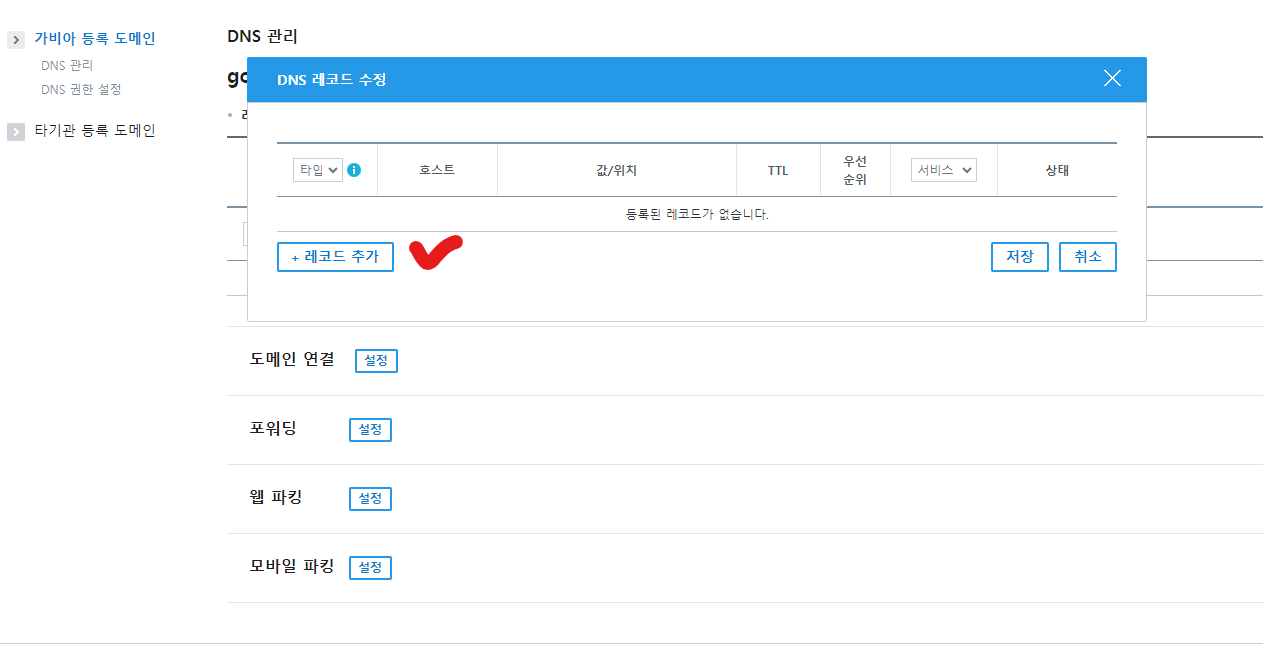
레코드 추가 버튼을 눌러줍니다.
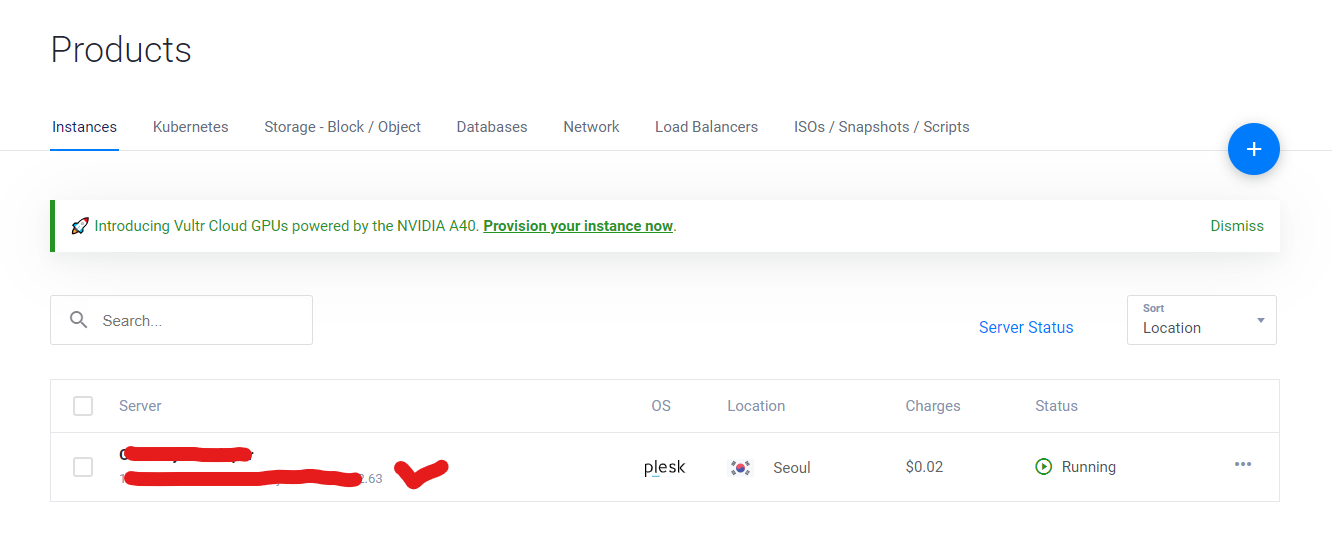
여기서 Vultr에서 만든 서버의 IP를 복사를 해준다음
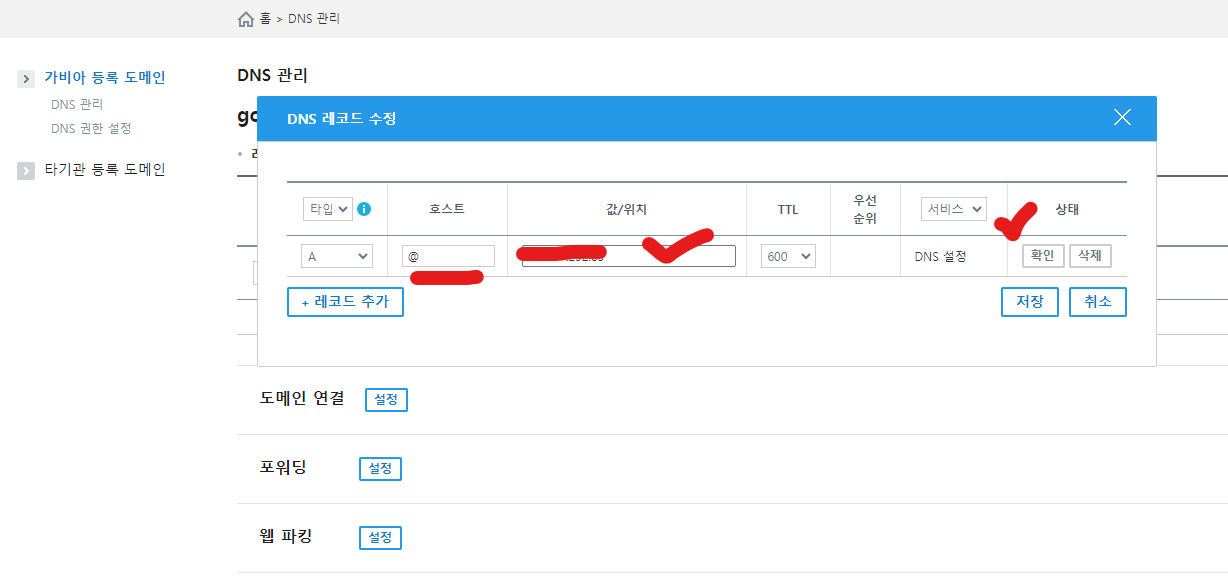
호스트는 @ , 값/위치에 IP 주소를 붙여넣기를 해주면 됩니다!
그리고 확인 및 저장을 눌러주시면 됩니다.
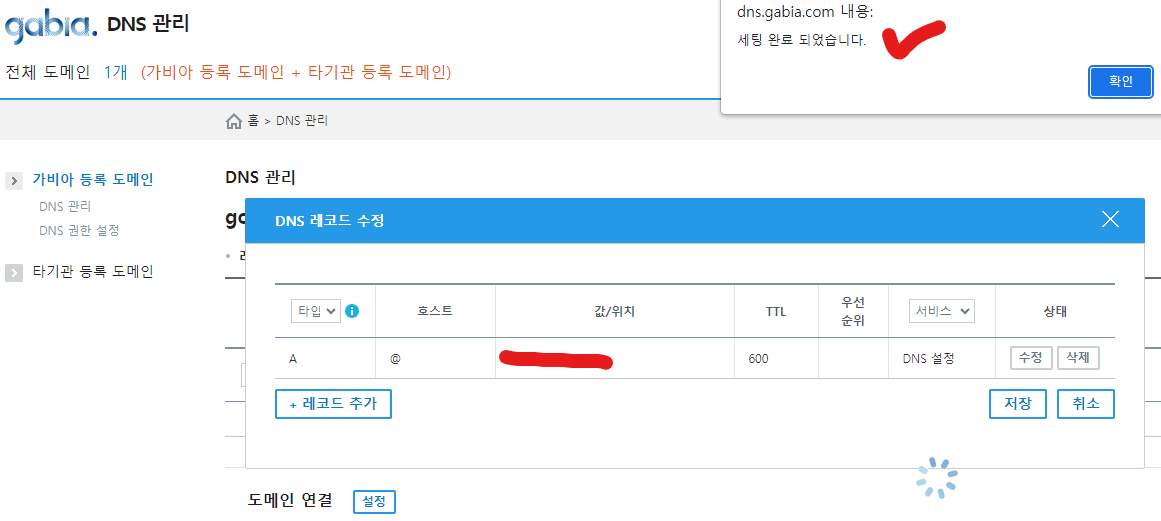
셋팅 완료!
추가로 DNS설정에 들어가셔서
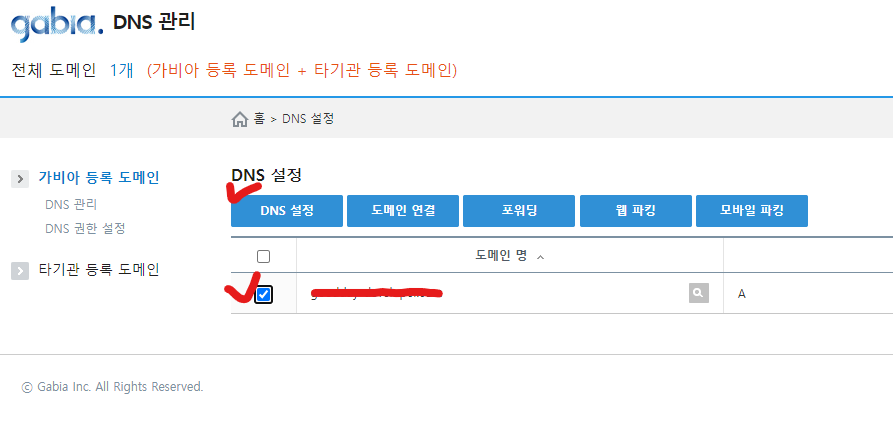
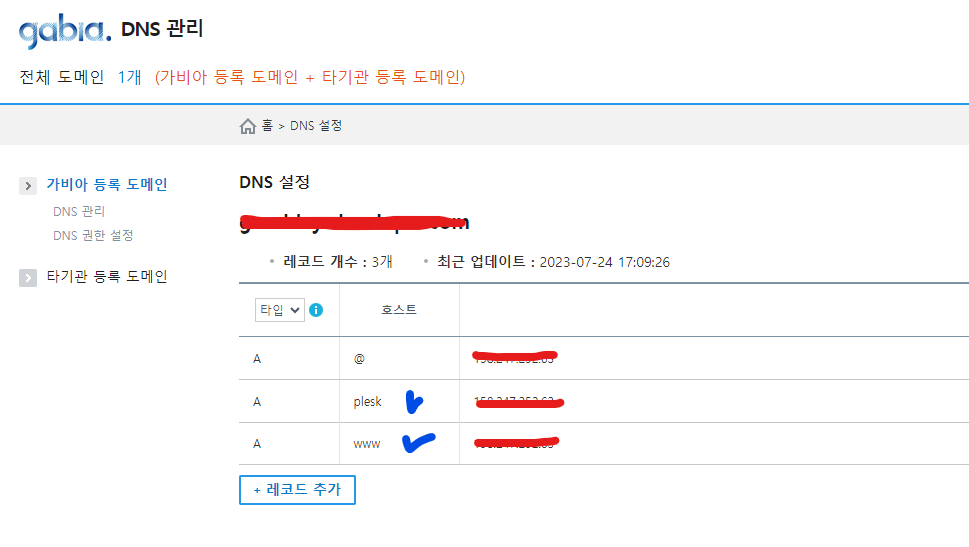
호스트에 @ 뿐만아니라 plesk와 www도 설정해주세요.
(plesk 툴을 이용하시는 분이 아니라면 www만 설정하셔도 됩니다.)
도메인 등록 확인 작업
도메인 등록시간은 빠르면 한시간에서 느리면 2일까지 걸린다고 합니다.
도메인 확인하는 방법은 DNS CHECKER 사이트가 있습니다.
여기서 주소를 입력하고 서치를 눌렀을 경우 초록색 체크가 되면 도메인 연결이 끝난 겁니다.
DNS CHECKER 사이트 : https://dnschecker.org/
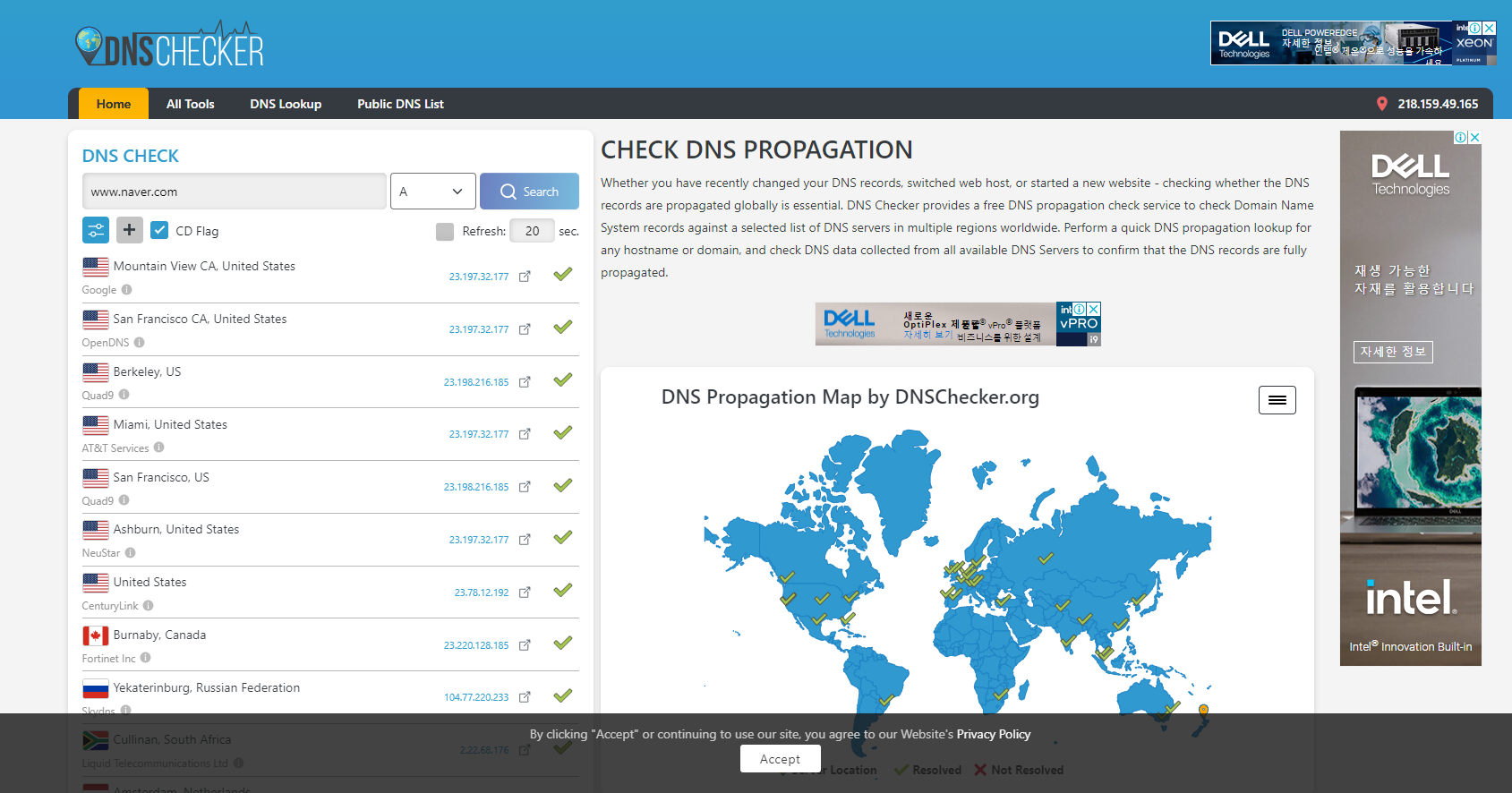
'IT Information' 카테고리의 다른 글
| [워드프레스 4단계] 블로그 해더(로그) 설정 방법 (4) | 2024.01.06 |
|---|---|
| [워드프레스 3단계] Plesk 접속 및 활용방법 (관리 툴) (0) | 2024.01.06 |
| [워드프레스 1단계] 가성비 서버 설치 (Vultr 설치 방법) (0) | 2024.01.06 |
| 이클립스 Build Clean 개념 및 단축키 지정 (0) | 2020.06.18 |
| 이클립스 폰트 크기 변경 (0) | 2020.06.16 |




댓글
Life-Journey님의
글이 좋았다면 응원을 보내주세요!
이 글이 도움이 됐다면, 응원 댓글을 써보세요. 블로거에게 지급되는 응원금은 새로운 창작의 큰 힘이 됩니다.
응원 댓글은 만 14세 이상 카카오계정 이용자라면 누구나 편하게 작성, 결제할 수 있습니다.
글 본문, 댓글 목록 등을 통해 응원한 팬과 응원 댓글, 응원금을 강조해 보여줍니다.
응원금은 앱에서는 인앱결제, 웹에서는 카카오페이 및 신용카드로 결제할 수 있습니다.